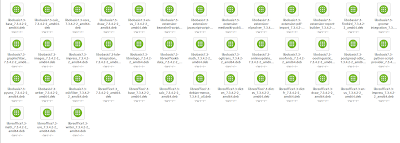Un archivo .run es normalmente un programa personalizado que debe ejecutarse para instalar y/o actualizar un software. No es mejor método para la instalación de un nuevo programa, ya que no se rastrean dónde van los archivos y normalmente no proporcionan un método de desinstalación. no hay forma de estar seguro de lo que el script le hará a su sistema, por lo que se consideran inseguros. Con lo cual solo que habrá que ejecutar archivos de instalación de aplicaciones y descargarlo de páginas web confiables. Por ejemplo VirtualBox, utiliza este tipo de archivos para realizar la instalación y la actualización de este virtualizador.
Lo primero que tendremos que hacer darle permiso de ejecución al archivo que hemos descargado, como es el caso para actualizar la aplicación a la última versión
sudo chmod +x nombre_del_archivo.run
sudo chmod +x VirtualBox-6.1.40-154048-Linux_amd64.run
Seguidamente ejecutaremos el archivo con la extensión run añadiendo los caracteres ./ antes del ejecutable
sudo ./nombre_del_archivo.run
sudo ./VirtualBox-6.1.40-154048-Linux_amd64.run